Ändern des Zuschneidebereichs (SV600)
Die Größe des Begrenzungsrahmens für das Ausschneiden eines gescanntes Bildes kann geändert werden.
- Wählen Sie in dem nach dem Scannen angezeigten Dialogfeld [Flaches Dokument] und klicken auf die [Prüfen/Korrigieren] Schaltfläche.
Weitere Informationen zur Scannen finden Sie unter Mehrere Dokumente gleichzeitig scannen (SV600).
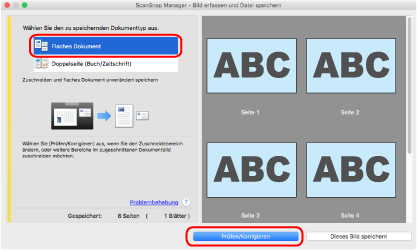
- Das [ScanSnap Manager - Zugeschnittene Bilder] Dialogfeld wird angezeigt.
- Auswählen des Zuschneidebereichs des gescannten Bildes, um den Begrenzungsbereich zu ändern.
- Verschieben Sie die Begrenzungspunkte des zuzuschneidenden Rahmens zum Ändern des Zuschneidebereichs.
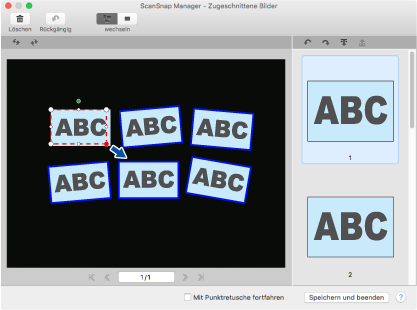
- Klicken Sie auf eine beliebige Stelle des Fensters.
- Der Zuschneidebereich wird bestimmt.
Klicken Sie nach dem Ändern des Zuschneidebereichs auf die [Speichern und beenden] Schaltfläche.
- Der Zuschneidebereich wird bestimmt.
HINWEIS
- Zum Verschieben des Begrenzungsrahmens platzieren Sie den Mauszeiger innerhalb des Begrenzungsrahmens. Leuchten alle Begrenzungspunkte rot auf, können Sie den Rahmen verschieben.
- Wenn die [Weiter] Schaltfläche angezeigt wird, entfernen Sie die Markierung aus dem [Mit Punktretusche fortfahren] Kontrollkästchen. Die [Weiter] Schaltfläche ändert sich in die [Speichern und beenden] Schaltfläche.